Photoshop 任意變形圖層將等比例快速鍵還原成舊版的設定方法
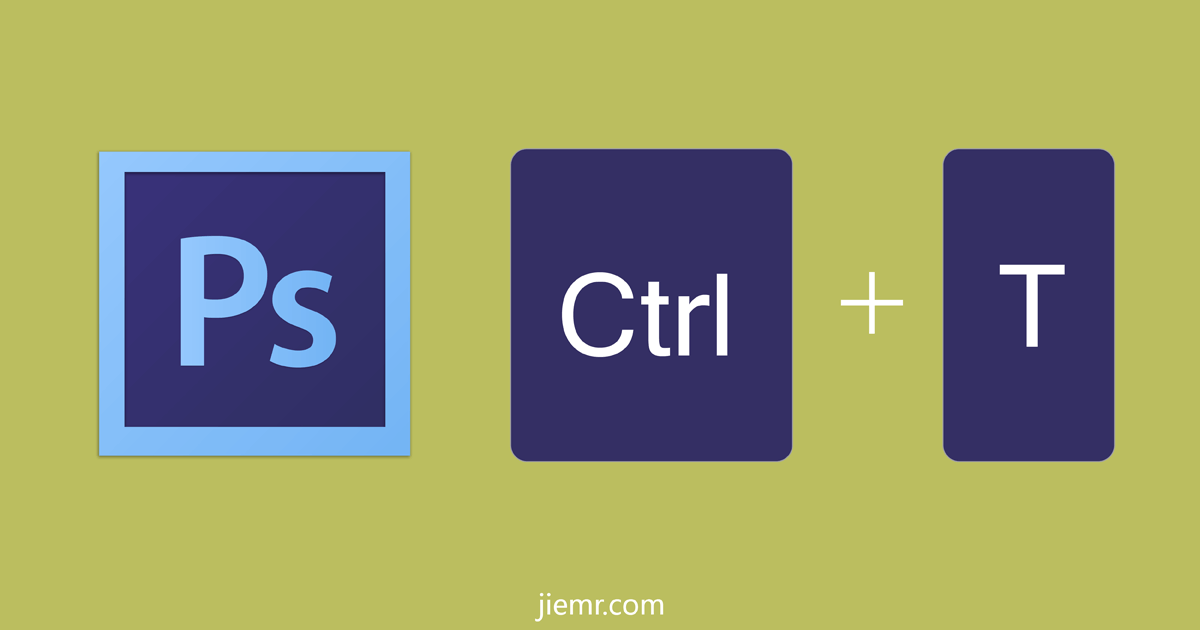
這篇大家可以直接滑到文末,已經有新的解決方法了
Photoshop 的圖層物件要改變大小,可以使用任意變形工具,快速鍵是「Ctrl + T」,可以任意改變形狀,如果要等比例放大縮小,就必需在變形的過程中按住「Shift」鍵才行,但這次 Photoshop 最新改版,不需按「Shift」鍵就能等比例變形, 一旦按了「Shift」反而不是等比例變形,很多PS資深用戶都大感不習慣,現在介介教大家還原成舊版的
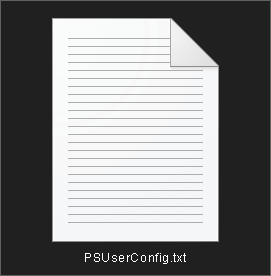
首先使用記事本 (Windows) 或 Mac OS 的文字編輯器,新一個純文字檔案 (.txt)
將這個文件名稱取名為「PSUserConfig.txt」
接著打開這個文字檔,輸入下列文字後存檔
TransformProportionalScale 0
你也可以直接點此下載介介製作的 PSUserConfig.txt 檔
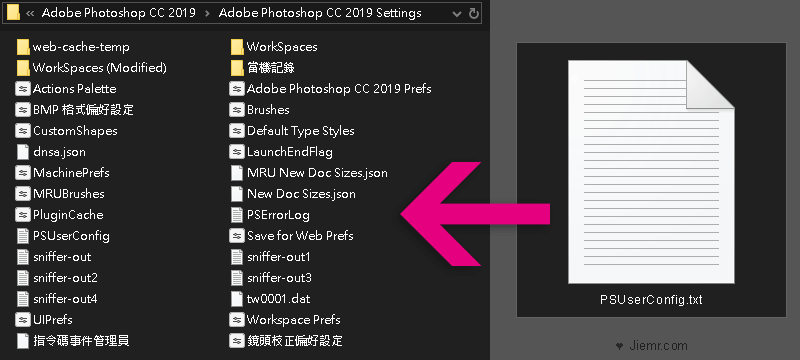
接著將這個文字檔案,移動到 Photoshop 的「Settings」檔案夾
路徑為:[安裝磁碟機]:\Users\[使用者名稱]\AppData\Roaming\Adobe\Adobe Photoshop CC 2019\Adobe Photoshop CC 2019 Settings\
接著重新啟動 Photoshop 即可。
注意:AppData 這個資料夾是隱藏的,所以要解除隱藏資料夾才能看到
macOS 的使用者請執行下列動作:
在 Finder 選擇「前往 > 前往檔案夾」。在「前往檔案夾」對話框中,輸入 ~/Library/Preferences/Adobe Photoshop CC 2019 Settings/
將拷貝的檔案貼至此處,重新啟動 Photoshop 即可
2019.08.31 新的方法更新
以上的方法已經不適用了,因為 Adobe Photoshop 已經提供了更方便的設定方法
(Photoshop 20.0.5 版,2019 年 6 月推出) 此版本新增「使用舊版任意變形」偏好設定選項。前往「一般」偏好設定選取此選項,就能回復成舊版變形行為。
只需要到 偏好設定 > 一般 > 勾選「使用舊版任意變形」即可
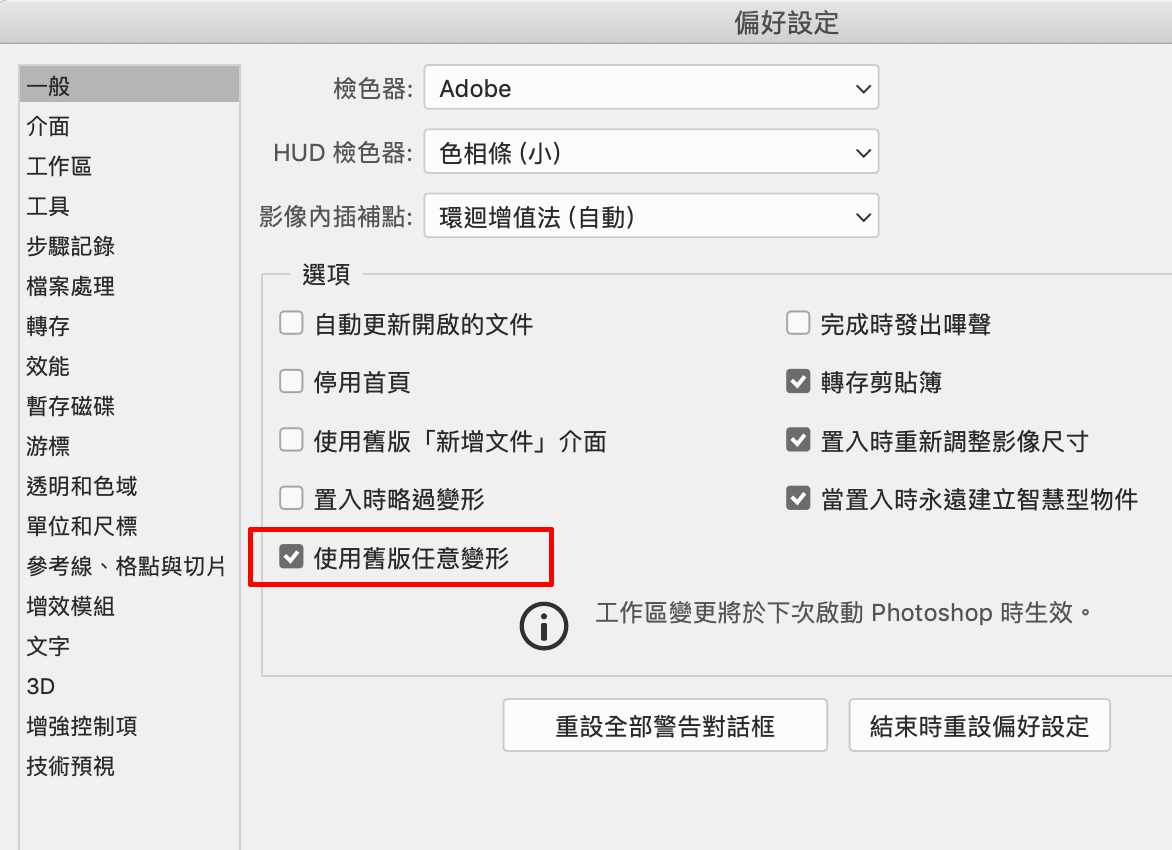
![]()

![]()
如果你們尾牙
沒抽到任天堂 switch
可以試試這個方法
就要晃點另一半
說抽中了 switch
但是明天才能拿到
接著去 24h 購買一台
寄到公司
剩下的就不需要我解釋了吧 (笑














CC 20.0.5版本此法似乎失效了
好唷~新方法已經更新上去了 ^^
不過我的介面沒有舊版任意變形的選項怎麼辦ˊˋ
你的軟體版本是多少?